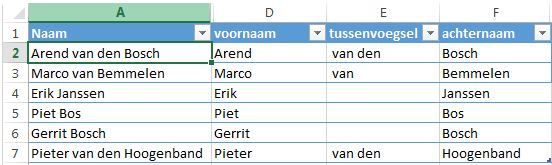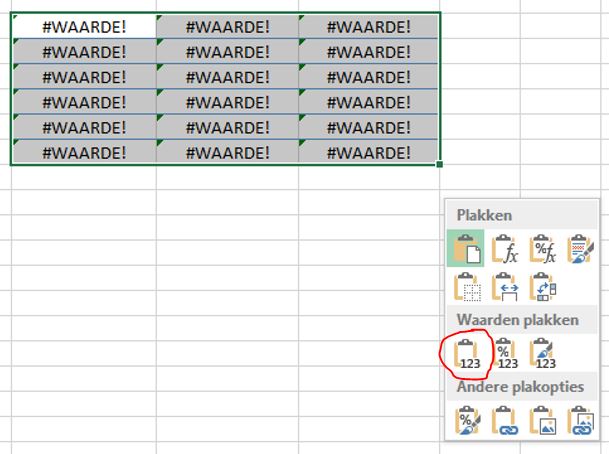Opleidingscentrum
consultancy en solutions
Een kant en klare oplossing voor het opsplitsen van namen in Microsoft Excel
Veel cursisten die bij ons een cursus Microsoft Excel volgen vragen ons soms om te helpen bij het maken van oplossingen binnen Microsoft Excel. Zo vroeg enige tijd geleden een bedrijf ons om te helpen bij het opsplitsen van een adressenlijst. Het betreffende bedrijf had zelf al veel tijd gestopt om de vele honderden adressen met de hand te wijzigen maar uiteindelijk realiseerde men dat dit feitelijk onbegonnen werk was.
Bij het maken van oplossingen proberen wij zoveel mogelijk gebruik te maken van de functies die Excel zelf biedt. Door gebruik te maken van de standaard functies in Excel kunnen onze klanten de oplossing ook zelf beheren en aanpassen. Bij oplossingen die in Visual Basic zijn gemaakt is het vaak voor de klant lastiger om achteraf wijzigingen aan te brengen.
De uiteindelijke oplossingen die wij hebben gemaakt is dan ook een eenvoudige oplossing die in een aantal stappen de voornaam, tussenvoegsels en achternaam in aparte kolommen plaatst. In kolom A (Naam) kunnen de complete namen met knippen & plakken worden geplakt of stuk voor stuk worden ingevoerd. In de kolommen D, E en F wordt de naam opgesplitst weergegeven.
LET OP: bij het maken van deze oplossing is ervoor gekozen om te werken in een Excel tabel. Door eenvoudig met de TAB toets door de tabel te navigeren wordt automatisch een nieuwe rij gemaakt, waarbij de formules automatisch worden gekopieerd.
Wanneer de opgesplitste namen geplakt moeten worden in een andere Excel map, maak dan gebruik van de mogelijkheid "Waarden Plakken" bij het plakken van de gegevens (Ctrl-V). Dit kan achteraf worden gekozen na het plakken van de gegevens in een andere map door gebruik te maken van de optie "Plakopties". Eventueel kunt u ook kiezen voorafgaand het daadwerkelijke plakken ervoor kiezen om enkel de waarden te plakken. Klik hiervoor in lint START in de groep KLEMBORD op het pijltje onder de knop plakken om gebruik te maken van verdere plaktopies.
De tabel bevat verborgen kolommen. Wanneer u wilt zien hoe deze oplossing tot stand is gekomen dient u de verborgen kolommen eerst weer zichtbaar te maken.
Door op een eenvoudige wijze veelvoorkomende handelingen te automatiseren in Microsoft Excel, kan op jaarbasis veel tijd en geld bespaard worden. Bel ons geheel vrijblijvend voor meer informatie over het maken van oplossingen in Microsoft Excel.